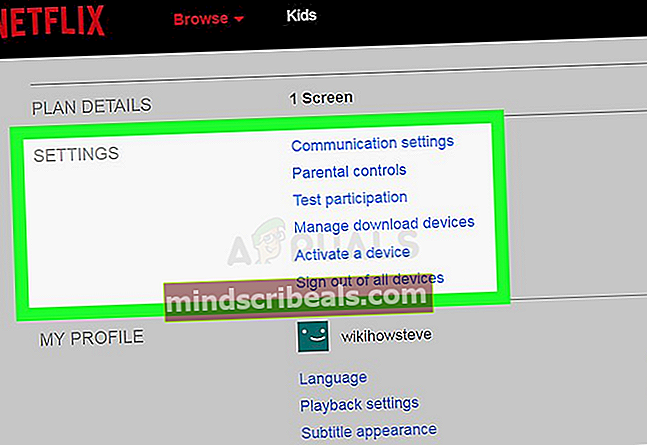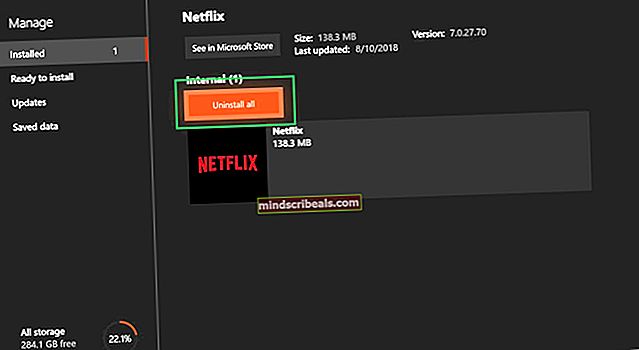Oprava: Chyba Netflix UI-800-3
Netflix je streamovacia služba založená na predplatnom, ktorá bola prvýkrát založená v roku 1997, ale až do konca tohto desaťročia sa stala až tak populárnou a teraz úplne prevzala scénu vďaka veľkej knižnici filmov a televíznych programov, ktoré môžu používatelia streamovať odkiaľkoľvek.

Ale nedávno sa objavilo veľa správ o „Chyba UI-800-3„Táto chyba sa vyskytla takmer na všetkých zariadeniach, ktoré sú podporované službou Netflix, a ktoré naďalej agonizujú používateľov. V tomto článku sa budeme zaoberať niektorými príčinami chyby a pokúsime sa vám poskytnúť riešenia, ktoré budú zamerané na odstránenie všetkých problémov, ktoré spôsobujú problémy so službou streamovania.
Čo spôsobuje chybu UI-800-3?
Príčina tohto problému nie je konkrétna a problém môže spôsobovať niekoľko faktorov, niektoré z nich sú
- Údaje vo vyrovnávacej pamäti:Netflix často ukladá obrázky, skripty a ďalšie mediálne súbory do vášho zariadenia. Je možné, že dáta uložené vo vyrovnávacej pamäti vášho zariadenia môžu spôsobovať problém interferenciou so službou.
- Prihlásenie:Táto chyba môže byť niekedy spojená s problémom „Prihlásenie“, ktorému čelí Netflix.
Teraz, keď máte základné znalosti o príčinách problému. Posunieme sa vpred k vyskúšaniu riešení uvedených nižšie.
Riešenie 1: Reštartovanie streamovacej služby.
V niektorých prípadoch je riešenie problému také jednoduché ako reštartovanie streamovacieho zariadenia. To znamená úplné vypnutie zariadenia na niekoľko minút a jeho reštartovanie, vyskúšame nasledujúci postup
- Vypnúť svoju streamovaciu službu
- Odpojte obaja Streamovacia služba a TV zo sily
- Dajte to pár minút
- Zapojiť ako vaša streamovacia služba, tak aj televízia
- Otočte televízor ZAP
Toto je najzákladnejší postup riešenia problémov, ktorý môžete vyskúšať, ak nefunguje, a potom prejdite na ďalšie riešenie
Riešenie 2: Odhlásenie alebo obnovenie nastavení
Tento postup závisí od vášho streamovacieho zariadenia, ak vám streamovacie zariadenie neumožňuje odhlásiť sa, malo by mať možnosť resetovať všetky nastavenia, skôr ako prejdete k ďalšiemu kroku, nezabudnite to vyskúšať. Ak vám však vaša streamovacia služba umožňuje odhlásiť sa, postupujte podľa nižšie uvedeného postupu
- Poď tu
- Choďte do nastavenie možnosť a vyberte Odhlásiť sa zo všetkých zariadení
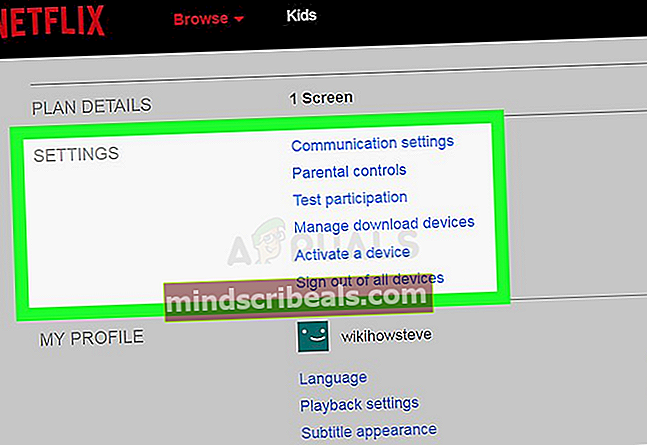
- Prihlásiť sa znova do zariadenia a skontrolujte, či funguje
POZNÁMKA: Týmto sa Netflix odhlási zo všetkých zariadení, na ktorých Netflix používate.
Riešenie 3: Vymazanie medzipamäte aplikácie Netflix
Niektoré zariadenia automaticky vymažú vyrovnávaciu pamäť zariadenia, keď ich vypnete. Ak používate jedno z týchto zariadení, vyrovnávacia pamäť sa automaticky vymaže po vyskúšaní prvého riešenia uvedeného vyššie. Ak vám však zariadenie umožňuje vymazať vyrovnávaciu pamäť, skúste postupovať podľa tohto postupu
POZNÁMKA: Tento postup je pre konkrétne zariadenia odlišný
Vyskúšajte Amazon Fire TV alebo Fire TV Stick
- Stlačte tlačidlodomovské tlačidlo na diaľkovom ovládači Fire TV.
- Vybertenastavenie
- VyberteSpravujte nainštalované aplikácie.
- Vyberte ikonuNetflix aplikácia
- VyberteZmazať dáta.
- VyberteZmazať dáta druhýkrát.
- VyberteVymazať vyrovnávaciu pamäť.
- Odpojte Fire TV zariadenie niekoľko minút.
- Zapojte svoje Požiarna televízia zariadenie späť do
Týmto sa vymaže vyrovnávacia pamäť vášho Fire TV alebo Fire TV Stick.
Pre zariadenie ROKU
- Stlačte tlačidlodomovské tlačidlo na ovládači päťkrát.
- Stlačte tlačidlošípka hore tlačidlo raz.
- Stlačte tlačidlorýchle pretáčanie dozadu tlačidlo dvakrát.
- Stlačte tlačidlorýchlo vpred tlačidlo dvakrát
- Roku sa reštartuje.
Riešenie 4: Preinštalovanie aplikácie Netflix
Ak problém stále pretrváva, malo by to byť so samotnou aplikáciou Netflix. Niektoré zariadenia neumožňujú odinštalovanie aplikácie. Ak niektoré z týchto zariadení používate, nemôžete ich znova nainštalovať. Ak to však zariadenie umožňuje, váš problém by mohol vyriešiť opätovná inštalácia aplikácie
- Stlačte tlačidlo Tlačidlo ponuky na vašom zariadení
- Ísť do Nainštalovanéa vyberteNetflix.
- Kliknite na Odinštalovaťtlačidlo na odinštalovanie aplikácie.
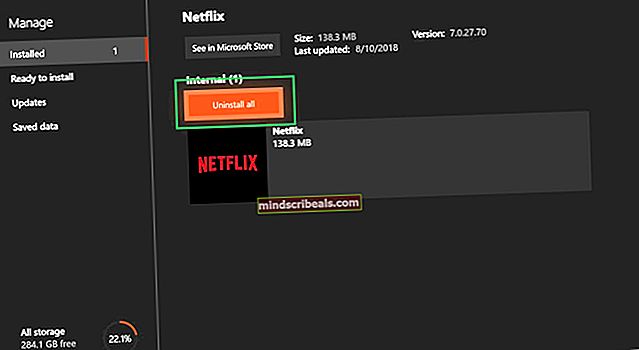
Vykonaním týchto krokov by sa mala vyriešiť chyba Netflix UI-800-3, ak problém stále nie je vyriešený, a potom kontaktujte svojho poskytovateľa služieb a požiadajte o zákaznícku podporu.